こんにちは〜 Moe(@moedy33)です!
日々iPadで文字を書きながらも「やっぱり自分の字があんまり好きじゃないな〜」そう感じることはありませんか?
 Moe
Moe私も自分の字を見返すのが苦手です……😅
今回の記事は、「もっと綺麗な字でノートアプリを使えたら楽なのに!」と思う方必見です!
GoodNoteなどのノートアプリに大活躍💓iPadに自分の好きなフォントを無料で3分で追加する方法を紹介します✍️
iPadにおしゃれフォントを無料で追加する方法【GoodNote】
iPadにフォントを追加する方法は、たったの3ステップのみで慣れれば3分でできます!
- フォントを選んでダウンロード(無料・有料)
- 無料アプリにアップロードする
- iPad本体にインストールする
それぞれ解説していきます✍️
フォントを選んでダウンロード
フォントは無料・有料がありますが、自分の好きなフォントを選んでダウンロードしてください✍️
無料フォントだけでも数が膨大なので、十分お気に入りが見つかるはずです💓
無料フォントが探せるオススメサイトはdafont.comやGoogle Fontなどで、サイトから直接ダウンロードができます。
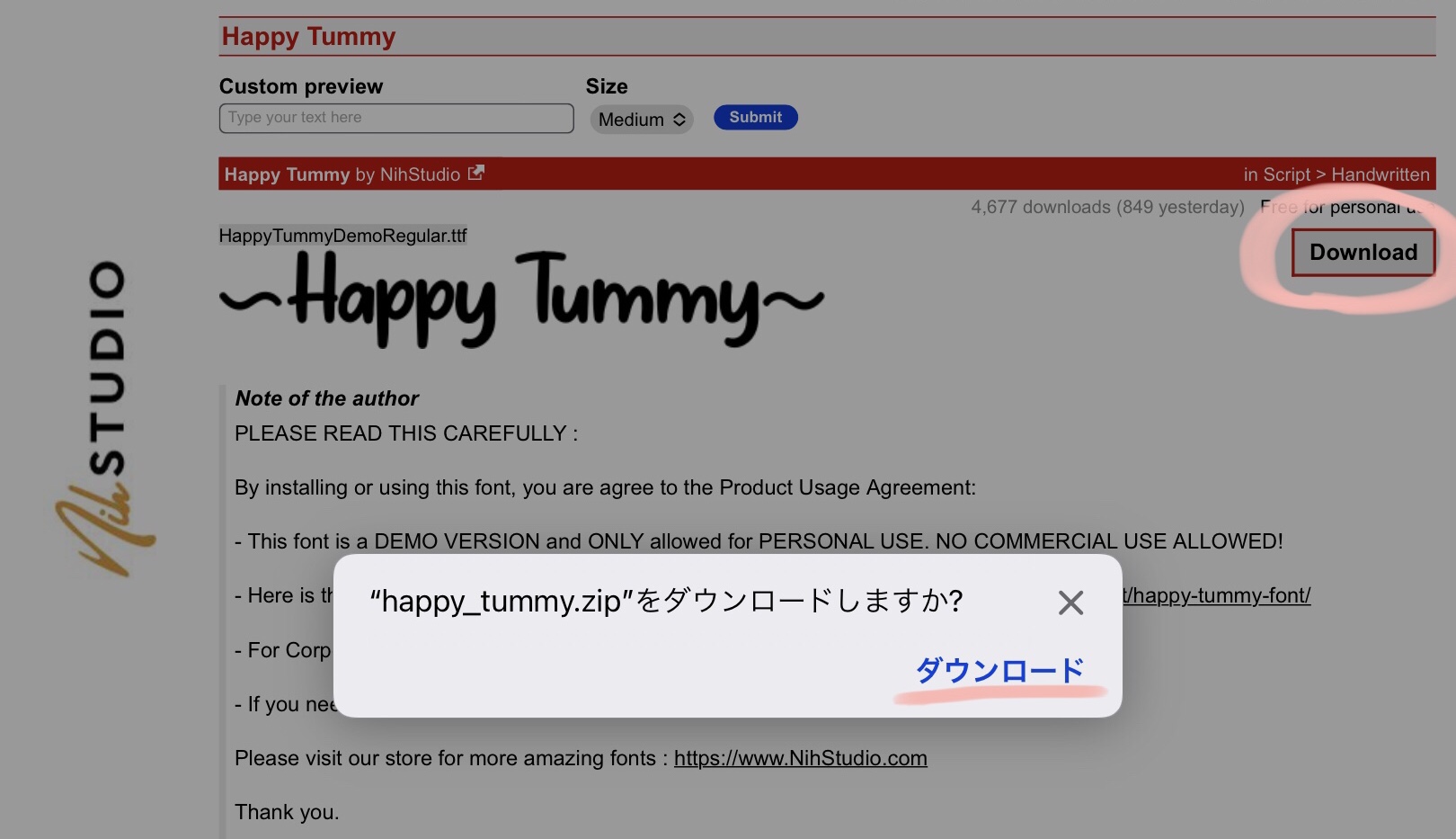
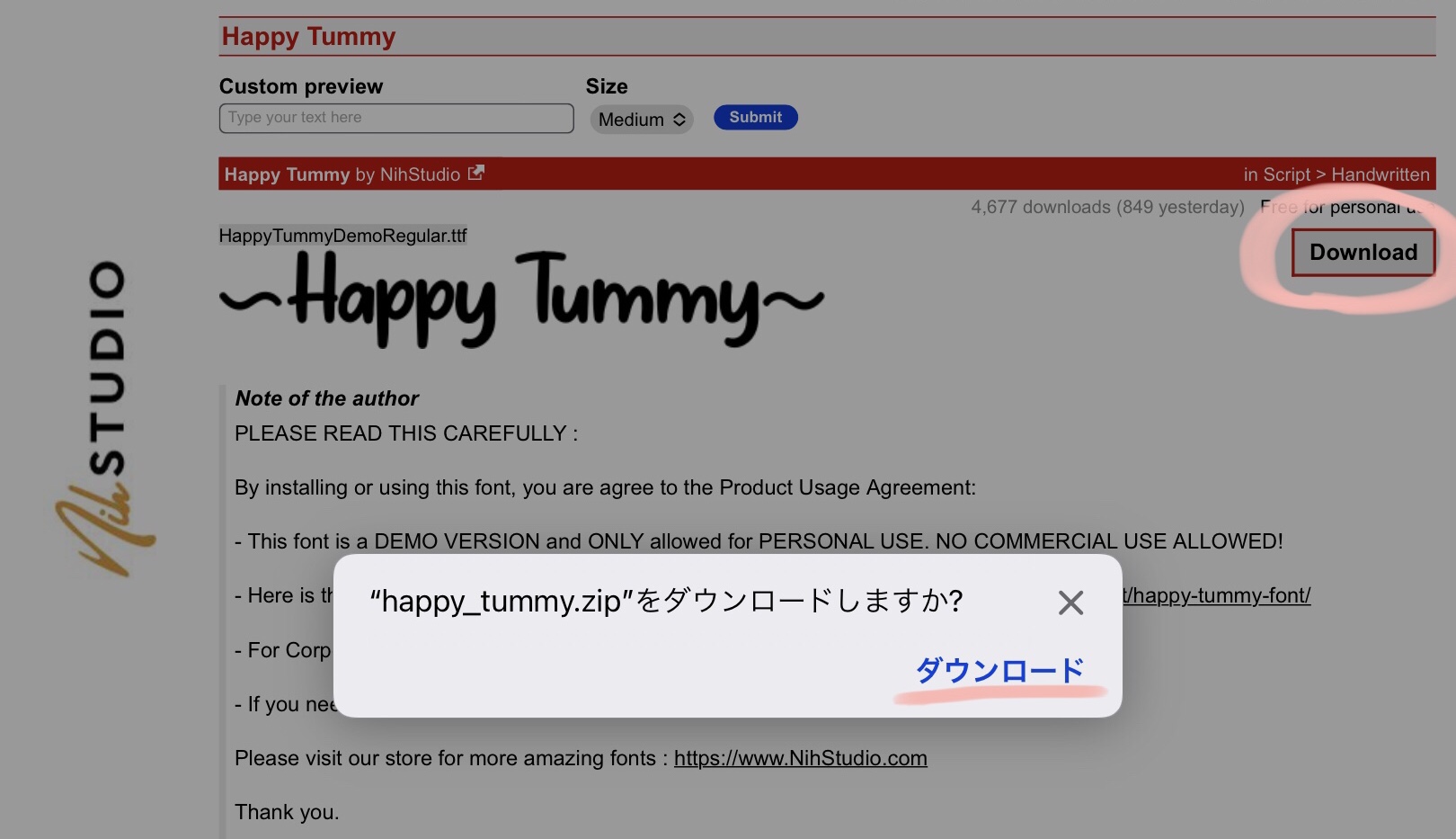



今回は、dafont.comからHappy Tummyというフォントをダウンロードしました!
無料アプリにアップロードする
ダウンロードした後は、ファイルアプリを開いてダウンロードしたファイル(.zip)を1度タップして解凍してください。
フォントをiPadにインストールするために、無料アプリをダウンロードします✍️
アプリを開くと左上にImportボタンがあるので、タップ
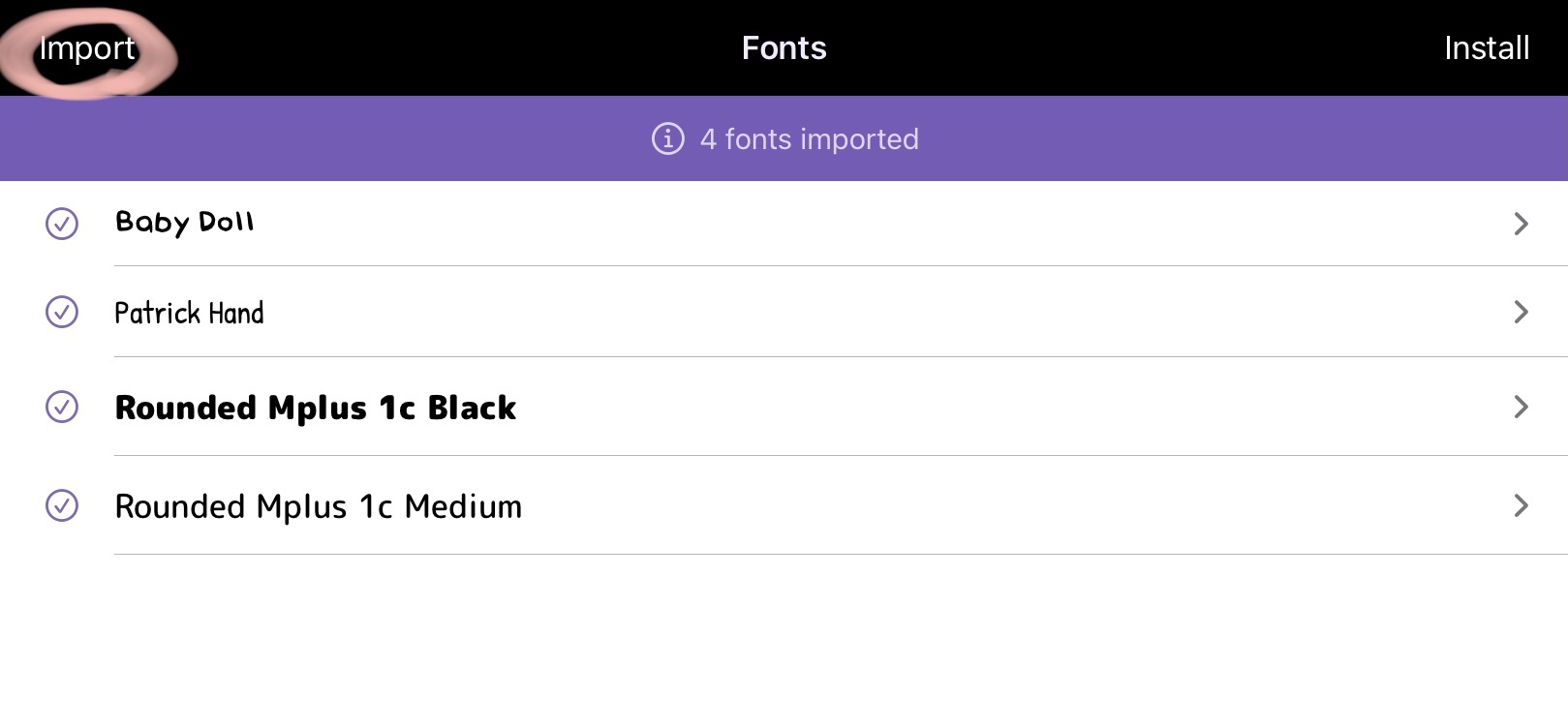
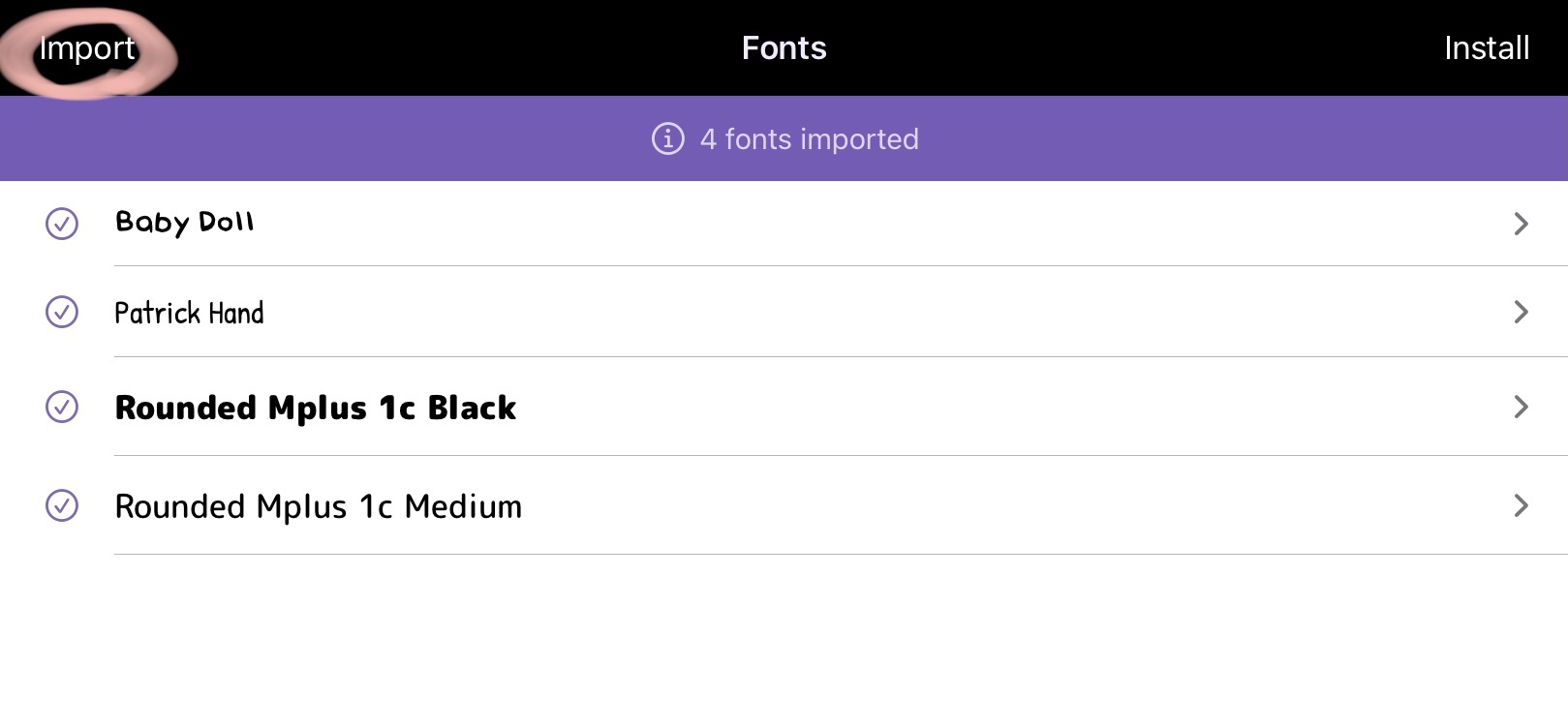
ファイルから.ttfファイル(もしくは.otf)ファイルをダウンロードしてください!
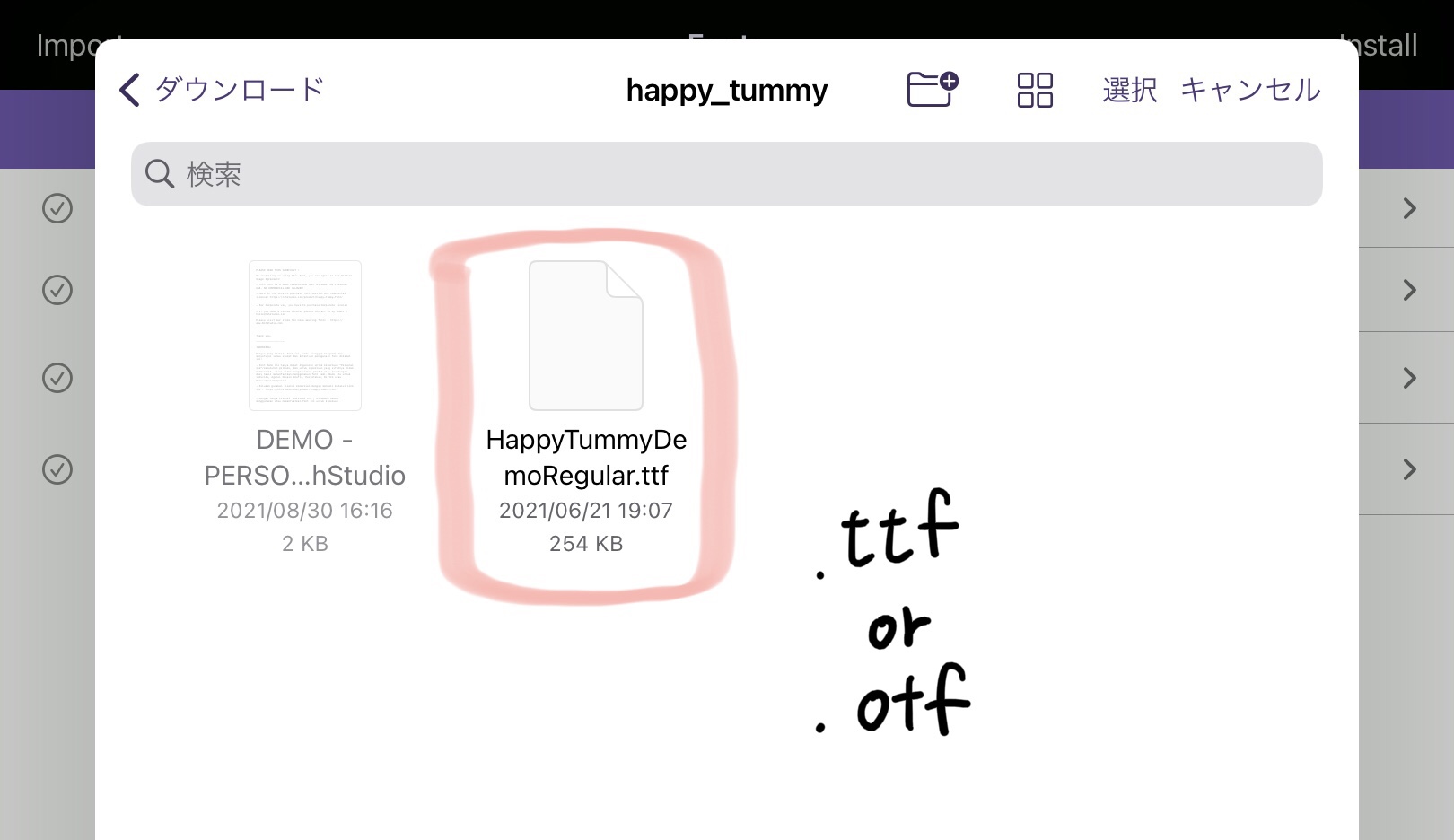
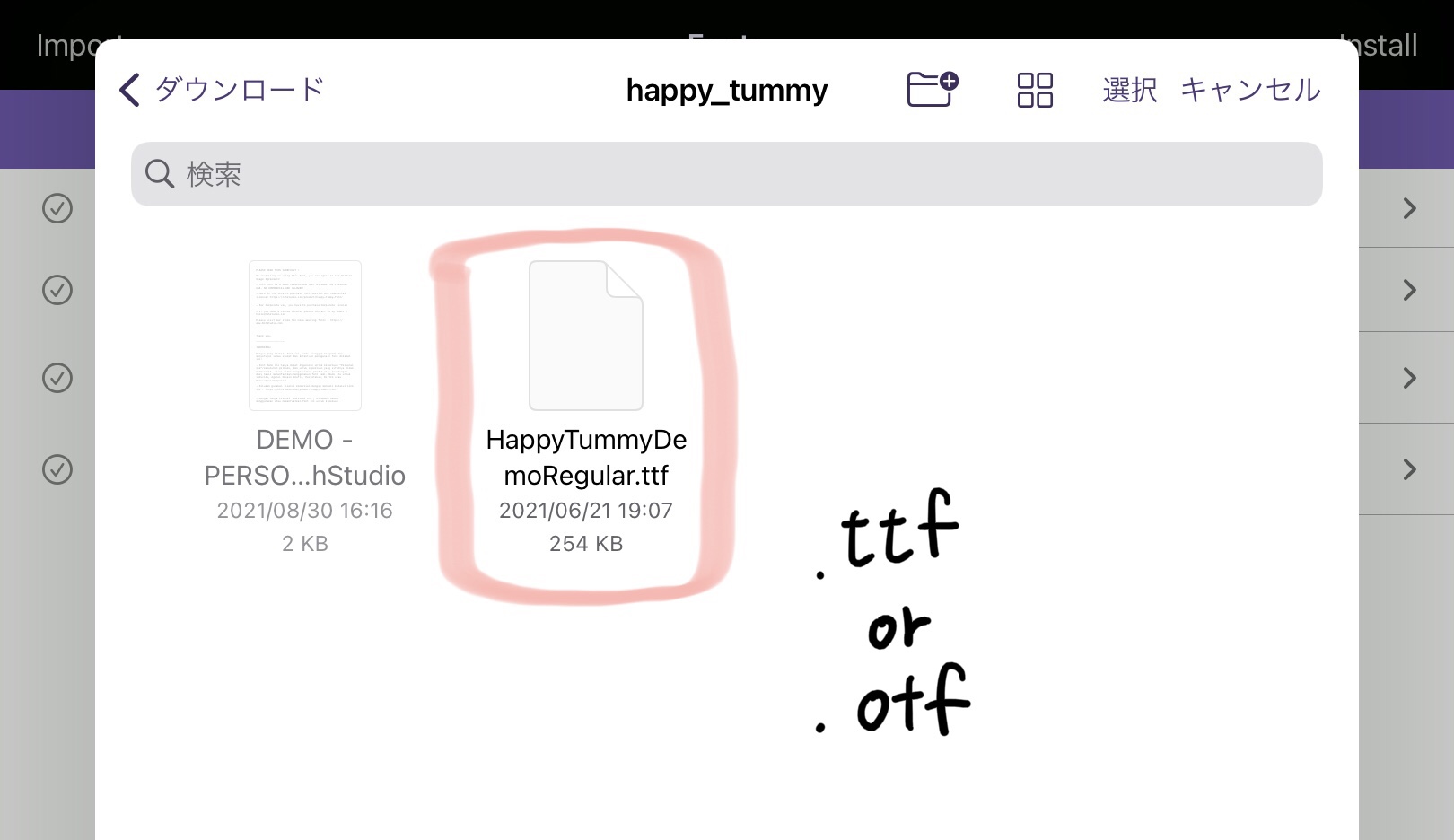
アプリにファイルが追加された後は、右上のinstallをタップ!
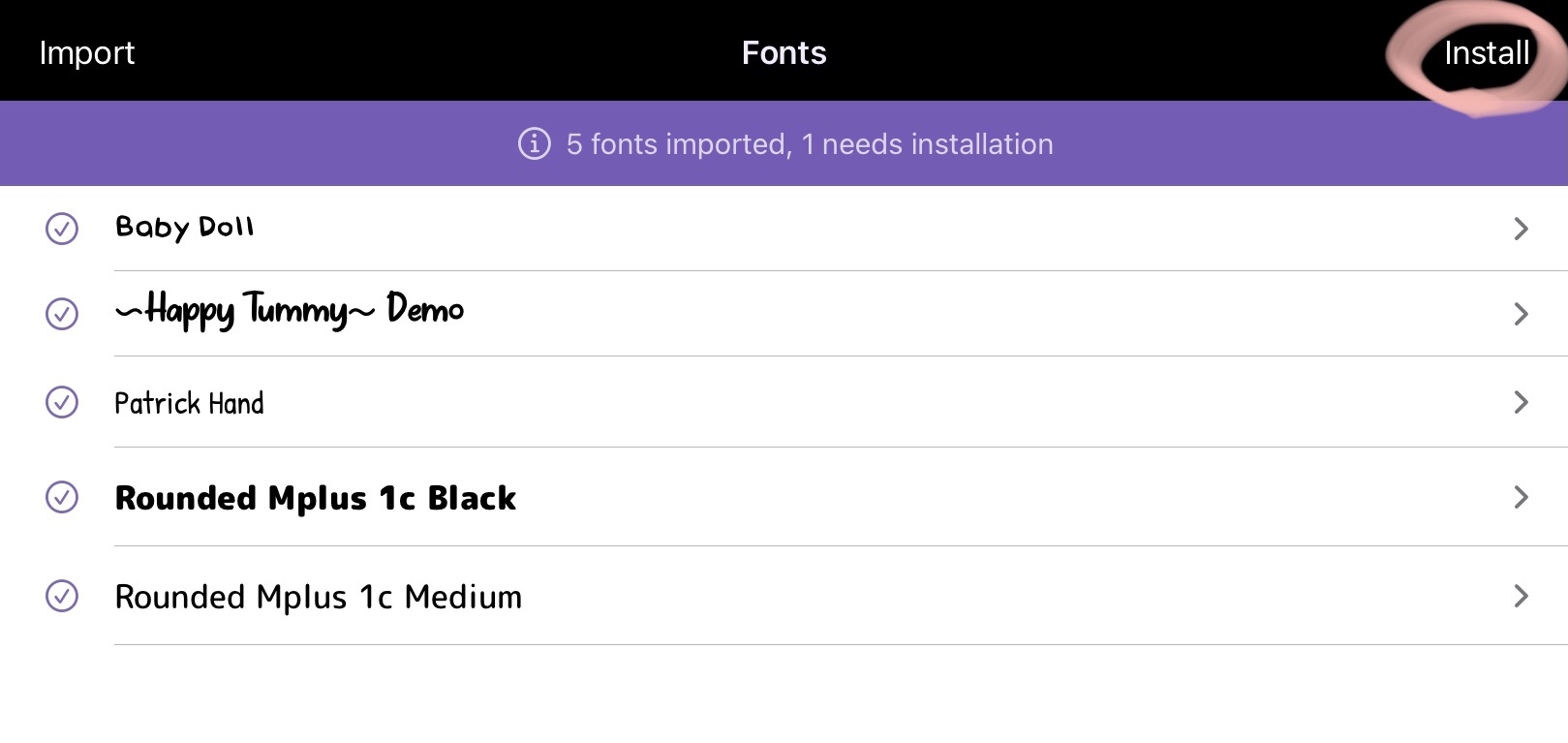
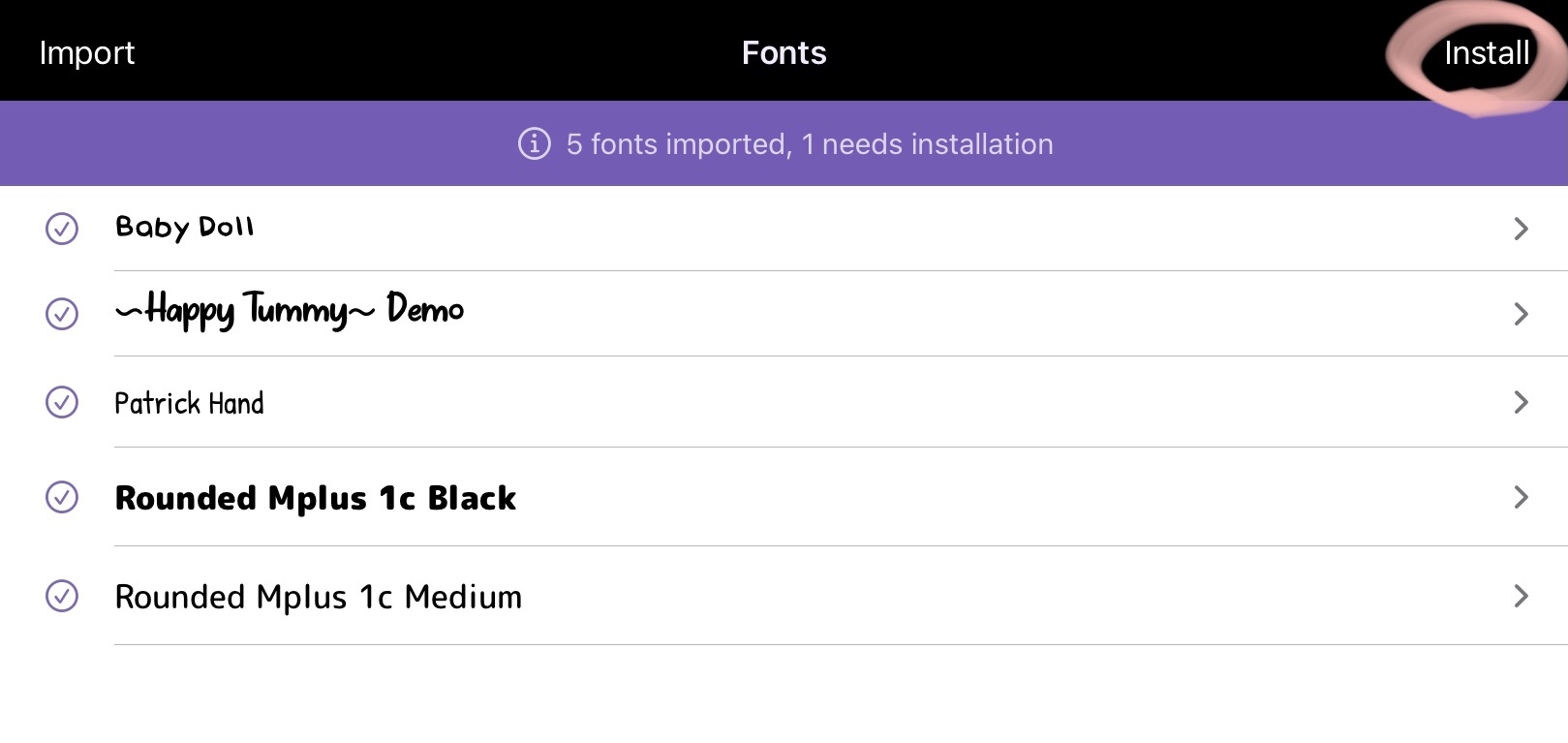
Download Fonts→許可を押してください。
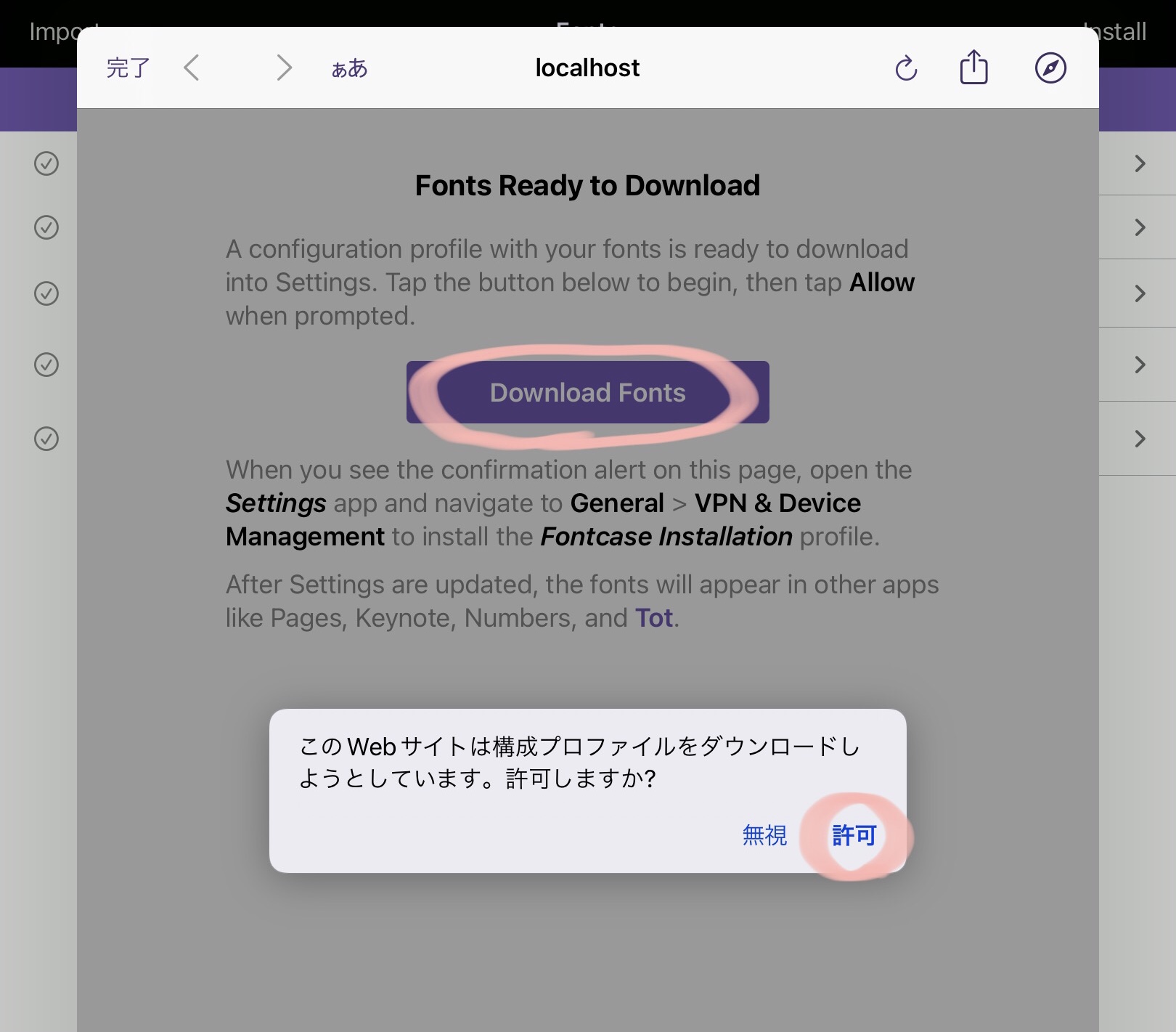
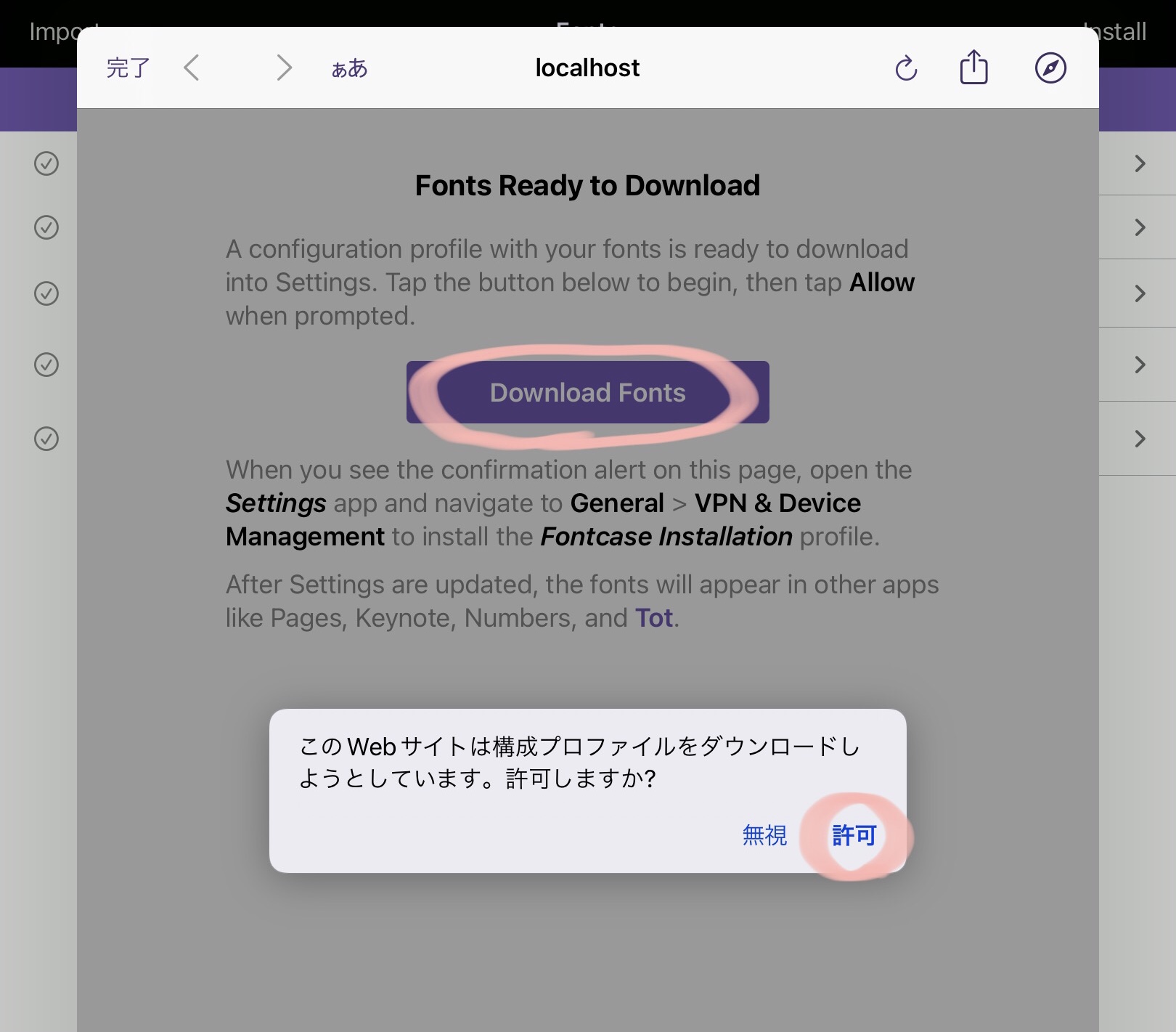
iPad本体にインストールする
iPadの設定アプリを開き、左側のプロファイル……をタップして開きます✍️
その後、インストールをタップ、パスワードを入れてインストールすると完了です!
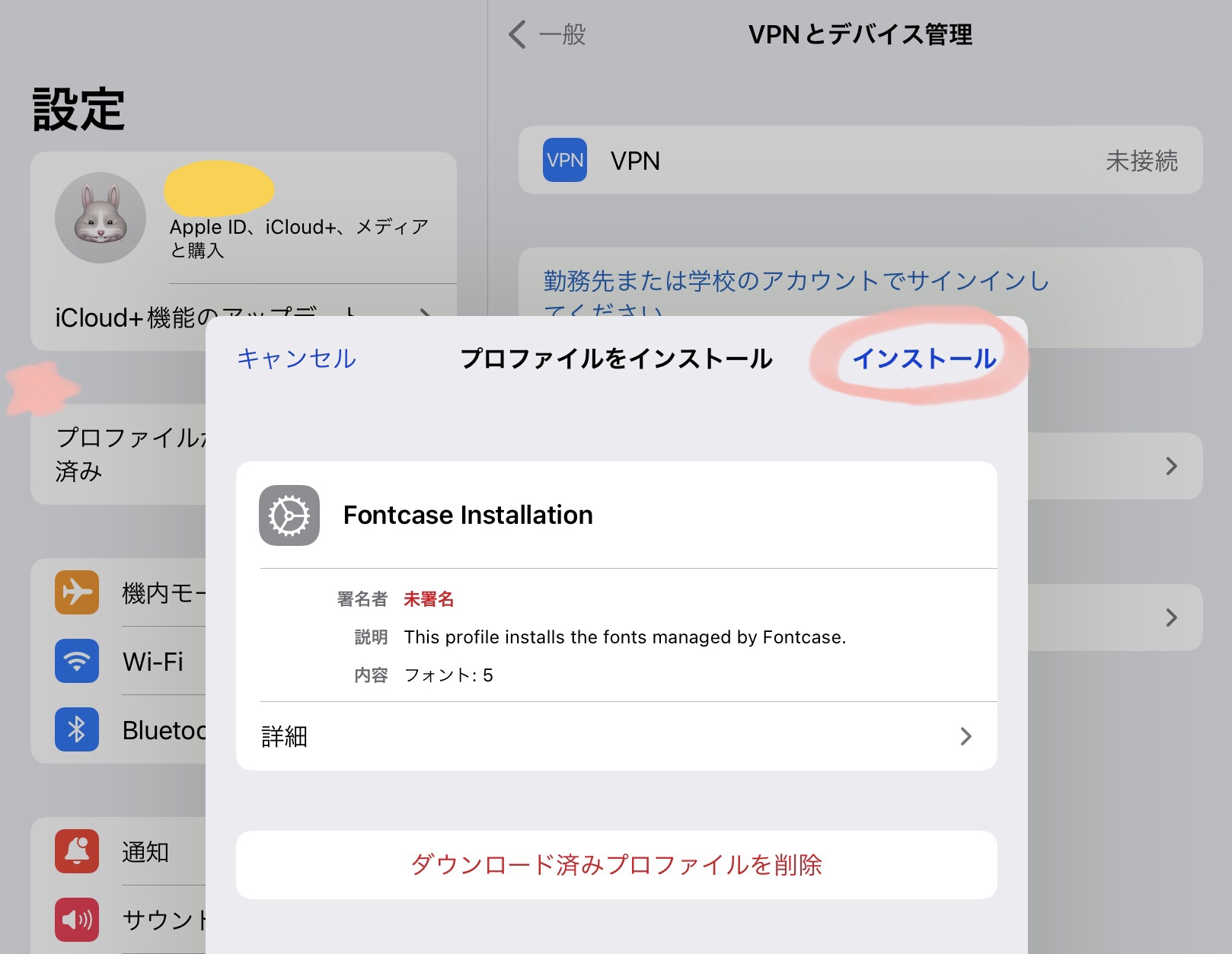
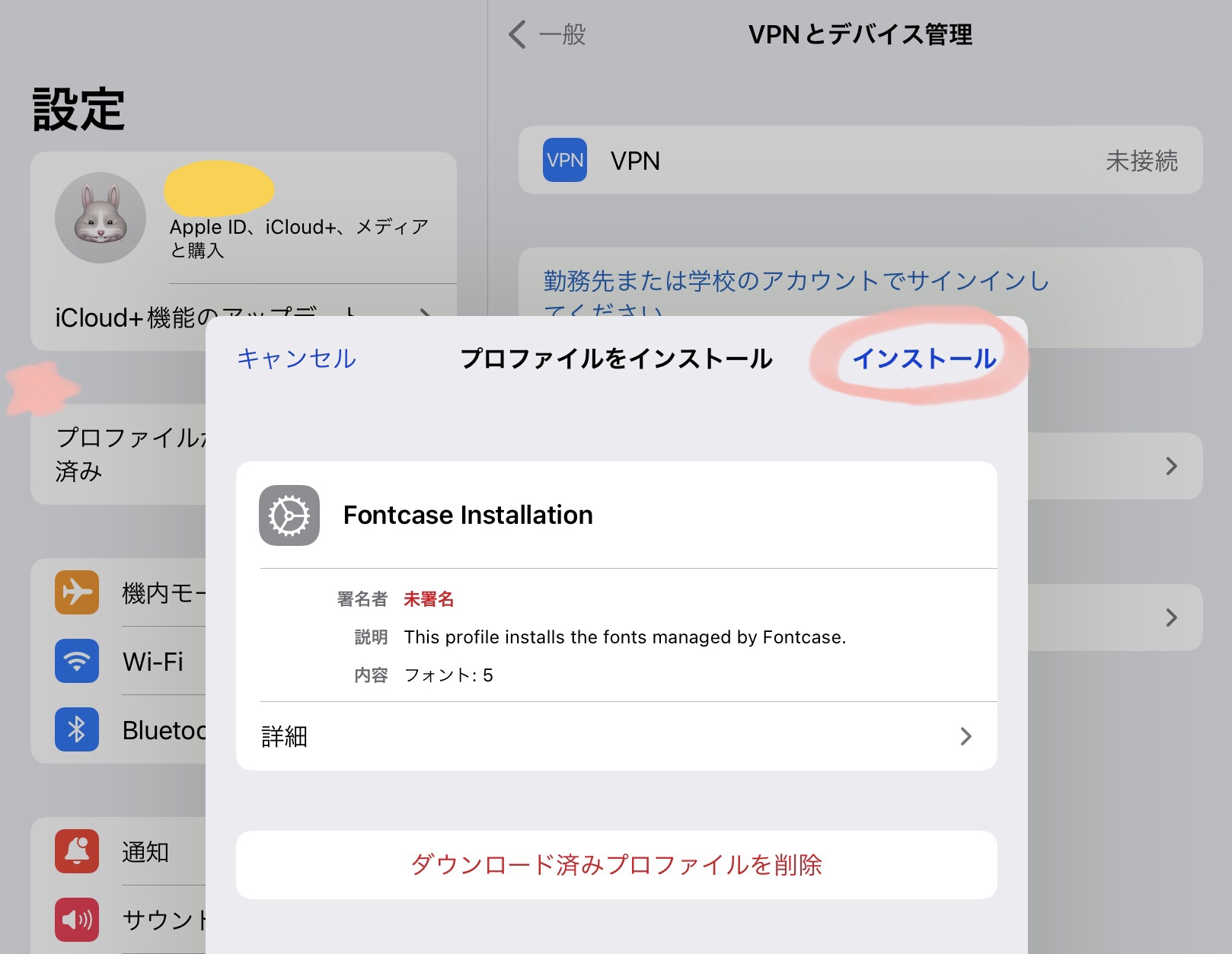
GoodNoteアプリなどで確認する
新しくダウンロードしたフォントはアプリで確認できます✍️
GoodNoteの場合は、フォントの欄から確認できます!
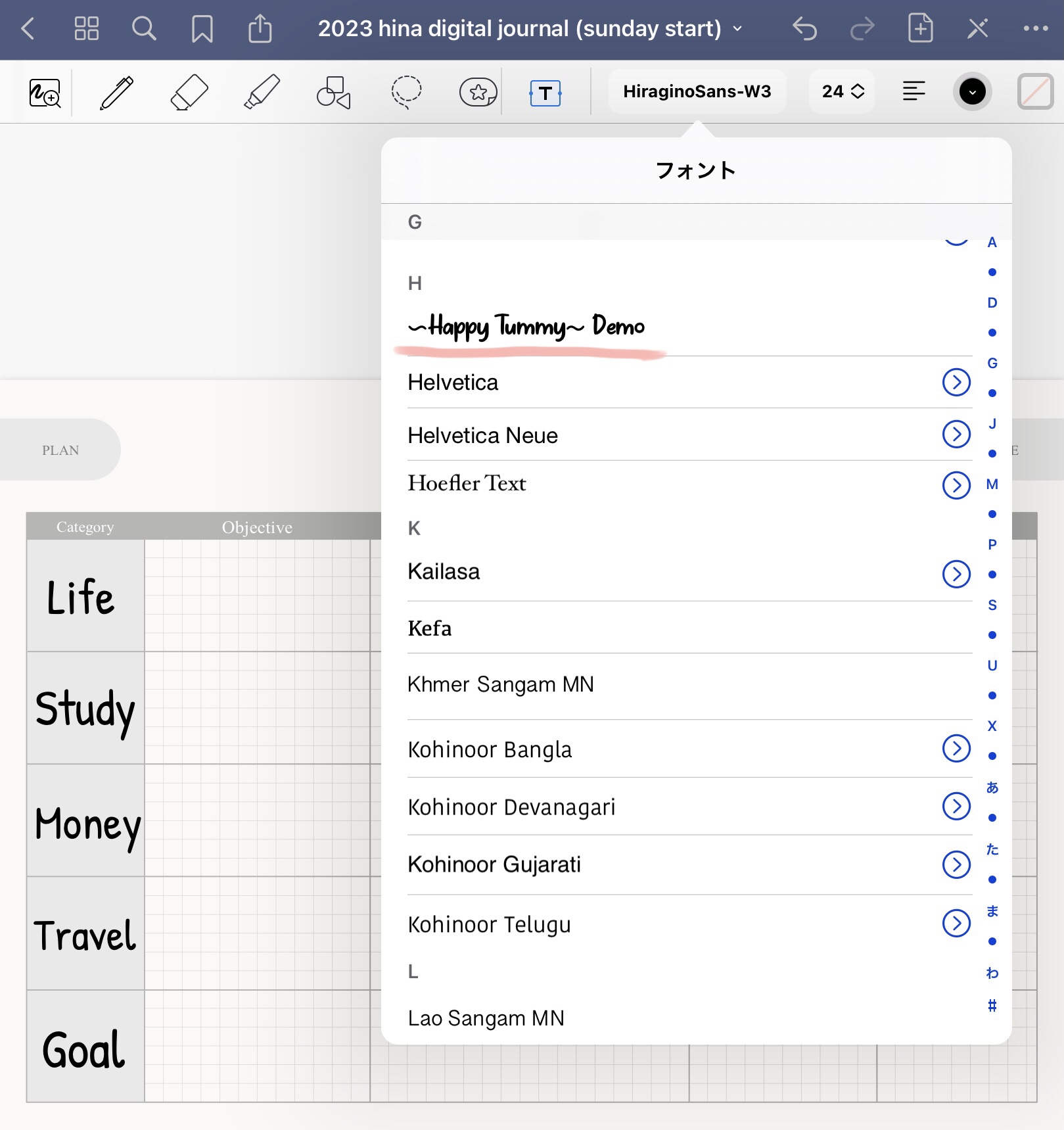
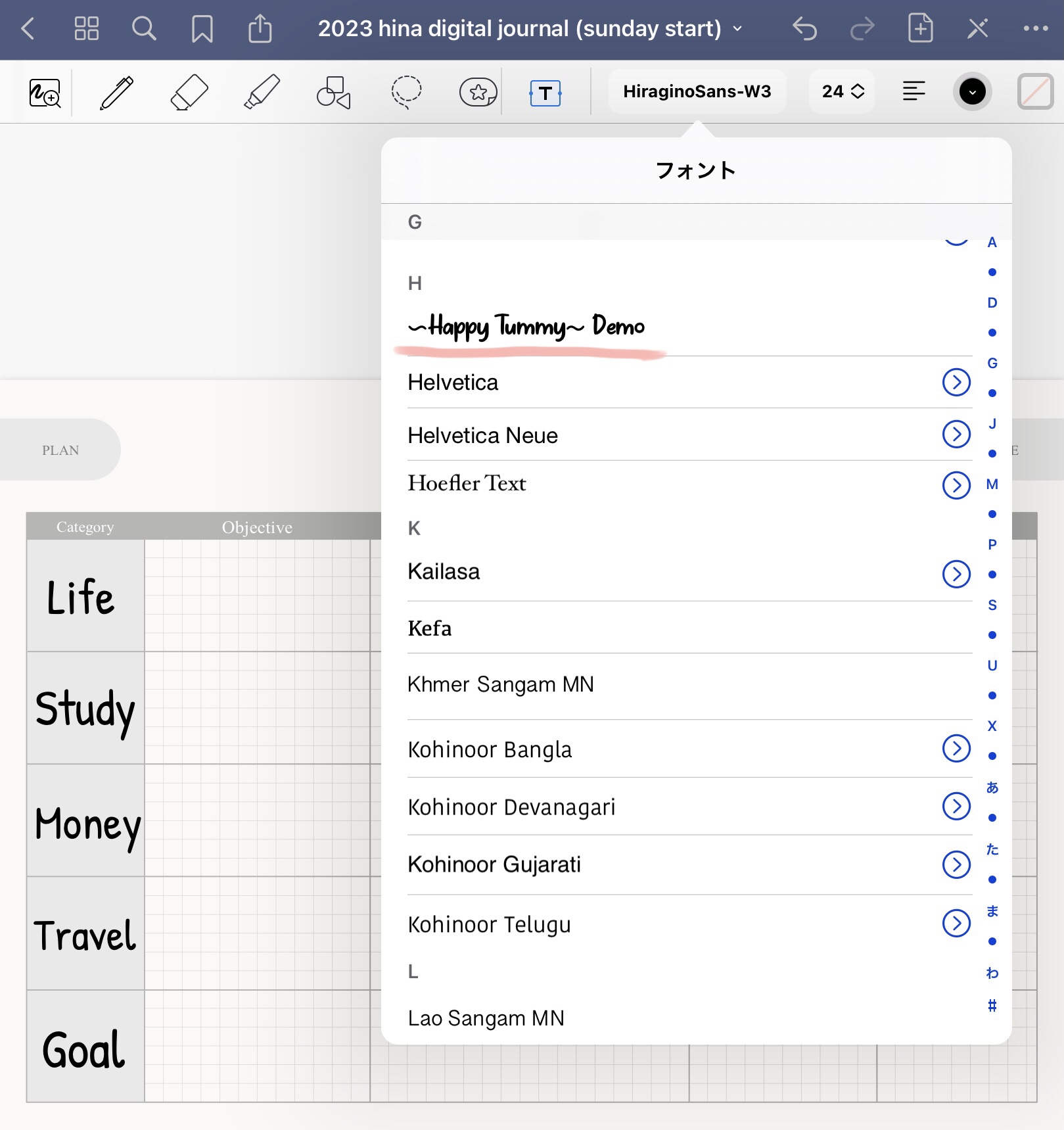



これで自由自在にフォントを設定できます💓
【まとめ】iPadのフォント追加は超簡単・無料でできます!
iPadのフォント追加は慣れれば3分ほどでできる簡単な作業です✍️
- フォントを選んでダウンロード(無料・有料)
- 無料アプリにアップロードする
- iPad本体にインストールする
ぜひ好きなフォントをiPadを追加して、勉強や作業の効率アップをしてみてください!
iPad勉強に関するオススメ記事一覧



